
Spisu treści:
- Autor John Day [email protected].
- Public 2024-01-30 11:27.
- Ostatnio zmodyfikowany 2025-06-01 06:10.

Cześć! W tej instrukcji pokażę, jak możesz zrobić tę niesamowitą ramkę na zdjęcia z sercem LED. Dla wszystkich entuzjastów elektroniki! Zrób idealny prezent na walentynki, urodziny lub rocznicę dla swoich bliskich!
Możesz obejrzeć film demonstracyjny tego projektu na poniższym filmie i przeczytać instrukcje krok po kroku, jak je zbudować w poniższym tekście. Ponadto, jeśli chcesz, możesz obejrzeć szczegółowe wideo DIY tego projektu na mojej oficjalnej stronie internetowej, www. HowToMechatronics.com.
Krok 1: Film demonstracyjny


Mamy więc prostą ramkę na zdjęcia z 32 diodami LED w kształcie serca na odwrocie zdjęcia. To naprawdę ciekawe projekty DIY i polecam wszystkim entuzjastom elektroniki zbudowanie jednego dla swoich bliskich jako prezent walentynkowy lub urodzinowy.
Krok 2: Wymagania dotyczące komponentów
Arduino Nano - przez Banggood
Ultra jasne czerwone diody LED - za pośrednictwem Banggood
Przełącz - przez Banggood
Gniazdo zasilania - przez Banggood
Zasilacz DC 5 V > 1 A - przez Banggood
2 x sterowniki LED TLC5940
Rezystory 2x2K
Kondensatory 1uF i 0,1uF
Krok 3: Przygotuj ramkę na zdjęcia
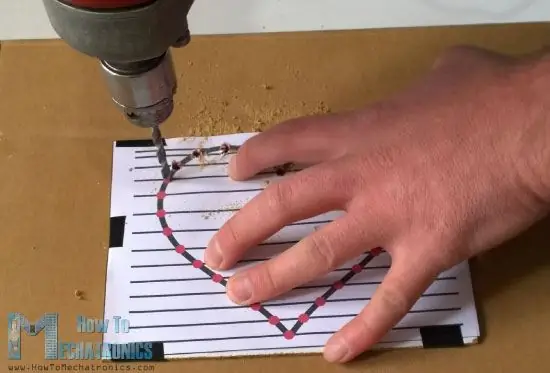
Najpierw potrzebujesz prostej ramki na zdjęcia o wymiarach 18 x 13 cm. Dodatkowo potrzebna jest płyta pilśniowa przycięta na wymiar ramy, na której za pomocą wiertarki zrobisz 32 otwory, w które można włożyć diody LED.
Anody wszystkich diod LED muszą być ze sobą zlutowane, a katody muszą być podłączone do sterownika PWM TLC5940. Po lutowaniu należy sprawdzić, czy wszystkie diody działają poprawnie.
Krok 4: Okablowanie
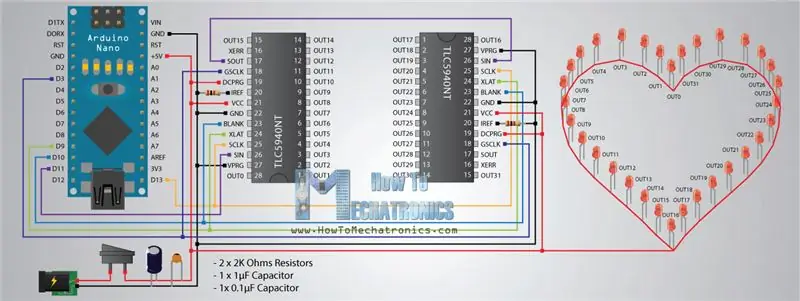
Oto jak wygląda schemat obwodu tych projektów. Tak więc za pomocą układów Arduino Nano i TLC5940 można sterować wszystkimi 32 diodami LED. Potrzebujesz kilku dodatkowych elementów, dwóch kondensatorów do odsprzęgania i dwóch rezystorów do ograniczania prądu TLC5940. Więcej informacji na temat łączenia i używania tego układu scalonego z Arduino można znaleźć w moim konkretnym samouczku Arduino i TLC5940.
Krok 5: Złóż wszystko razem

Teraz zgodnie ze schematami obwodów musisz wszystko połączyć. Najpierw należy włożyć i przylutować wszystkie gniazda układów scalonych i listwy szpilkowe oraz kondensatory. Następnie musisz włożyć Arduino i sterowniki LED i połączyć wszystko inne za pomocą przewodów połączeniowych.
Kiedy skończysz, powinieneś ponownie sprawdzić, czy diody LED działają prawidłowo, zanim przejdziesz dalej. Możesz to zrobić, przesyłając poniższy kod Arduino.
Krok 6: Kod Arduino
Do tego projektu użyłem biblioteki TLC5940 stworzonej przez Alexa Leone. W przypadku korzystania z biblioteki z dwoma układami scalonymi TLC5940 konieczne jest wprowadzenie pewnych modyfikacji. Musisz zmodyfikować plik tlc_config.h i zmienić wartość zmiennej NUM_TLCS na wartość 2.
Oto kompletny kod Arduino:
/* Ramka LED Heart Photo - Projekt Arduino * Program autorstwa Dejana Nedelkovskiego, * www. HowToMechatronics.com *
* Biblioteka TLC5940 autorstwa Alexa Leone, * Należy zmodyfikować plik tlc_config.h znajdujący się w bibliotece TLC5940 * i zmienić wartość zmiennej NUM_TLCS na liczbę podłączonych układów TLC5940 */
#include "Tlc5940.h"
int etap = 0;
int randomNumber; liczba int = 0; jasność wewnętrzna = 3500; wewn.jasnyUp = 50; wewn. dir=1;
pusta konfiguracja () {
Tlc.init(); }
pusta pętla () {
switch(etap) { //-----Przypadek 1 etapu 0: randomNumber = (int)random (0, 31); Tlc.set(losowa liczba, 4095); opóźnienie (1500); Tlc.aktualizacja(); if(liczba >= 8) { etap = 1; liczba = 0; } inny { ++liczba; } przerwa; //-----Przypadek 2 etapu 1: opóźnienie(75); for(int i=31;i>=0;i--) { Tlc.set(i, 4095); opóźnienie (100); Tlc.aktualizacja(); } opóźnienie(500); Tlc.clear(); Tlc.aktualizacja(); etap = 2; opóźnienie (500); przerwa; //-----Etap 3 przypadek 2: for(int i=0;i 6) { etap = 3; liczba = 0; } inny { ++liczba; } przerwa; //-----Etap 4 przypadek 3: for (int i=0;i=0;i--) { Tlc.set(i, 0); Tlc.set(31-i, 0); Tlc.aktualizacja(); opóźnienie(70); } for (int i=15;i>=0;i--) { Tlc.set(i, 4095); Tlc.set(31-i, 4095); Tlc.aktualizacja(); opóźnienie(70); } for (int i=0;i 1) { etap = 4; liczba = 0; } inny { ++liczba; } przerwa; //-----Etap 5 przypadek 4: for (int i=15;i>=liczba;i--) { Tlc.set(32-i, 4095); Tlc.aktualizacja(); opóźnienie(5); Tlc.set(32-i-1, 0); Tlc.aktualizacja(); opóźnienie(5); Tlc.set(i, 4095); Tlc.aktualizacja(); opóźnienie(5); Tlc.set(i+1, 0); Tlc.aktualizacja(); opóźnienie(50); } if(count > 15) { Tlc.set(16, 4095); Tlc.aktualizacja(); opóźnienie (2000); etap = 5; liczba = 0; } inny { ++liczba; } przerwa; //-----Przypadek 5 etapu 6: for (int i=0;i=3500) { brightUp=-50; ++liczba; } if (jasność 6) { etap = 6; liczba = 0; jasność = 3500; Tlc.clear(); Tlc.aktualizacja(); } opóźnienie(40); przerwa; //-----Etap 7 przypadek 6: for (int i=0;i<=30;i+=2) { Tlc.set(i, 4095); Tlc.set(i+1, 0); } Tlc.update(); opóźnienie (500); dla (int i=0;i 20) { etap = 7; liczba = 0; } inny { ++liczba; } przerwa; //-----Przypadek 7 etapu 8: for(int i=31;i>=16;i--) { Tlc.clear(); Tlc.aktualizacja(); opóźnienie(2); Tlc.set(i, 4095); Tlc.set(i+1, 2000); Tlc.set(i+2, 1000); Tlc.set(i+3, 500); Tlc.set(i+4, 300); Tlc.set(i+5, 200); Tlc.set(i+6, 100); Tlc.set(i+7, 50); Tlc.set(i+8, 0);
Tlc.set(i-16, 4095);
Tlc.set(i-15, 2000); Tlc.set(i-14, 1000); Tlc.set(i-13, 500); Tlc.set(i-12, 300); Tlc.set(i-11, 200); Tlc.set(i-10, 100); Tlc.set(i+-9, 50); Tlc.set(i-8, 0); Tlc.aktualizacja(); opóźnienie(50); } if(liczba > 8) { for(int i=31;i>=0;i--) { Tlc.set(i, 4095); Tlc.aktualizacja(); opóźnienie(50); } etap = 8; liczba = 0; } inny { ++liczba; } przerwa; //-----Przypadek 8 etapu 9: for(int i=31;i>=0;i--) { Tlc.set(i+8, 4095); Tlc.set(i+7, 2000); Tlc.set(i+6, 1000); Tlc.set(i+5, 500); Tlc.set(i+4, 300); Tlc.set(i+3, 200); Tlc.set(i+2, 100); Tlc.set(i+1, 50); Tlc.set(i, 0); Tlc.aktualizacja(); opóźnienie(50); } for(int i=31;i>=0;i--) { Tlc.set(i, 4095); } Tlc.update(); opóźnienie(10); if(liczba > 8) { opóźnienie(8000); Tlc.clear(); Tlc.aktualizacja(); etap = 0; liczba = 0; } inny { ++liczba; } przerwa; } }
Krok 7: Przykryj skrzynkę na elektronikę

Po sprawdzeniu, że wszystko działa poprawnie za pomocą powyższego kodu, teraz musisz zakończyć projekt wykonując okładkę na elektronikę. Zrobiłem to, używając kilku kawałków płyty pilśniowej i skleiłem je razem, tworząc pudełko. Z tyłu pudełka musisz zrobić dwa otwory, jeden na gniazdo zasilania, a drugi na przełącznik.
Na koniec wystarczy wydrukować zdjęcie, dodać je do ramki, zabezpieczyć i gotowe!
Mam nadzieję, że spodobał Ci się ten projekt. Jeśli tak, to po więcej fajnych projektów i tutoriali, zawsze możesz sprawdzić moją oficjalną stronę www. HowToMechatronics.com i śledzić mnie na Facebooku.
Zalecana:
Światło w kształcie serca Arduino: 6 kroków (ze zdjęciami)

Światło Arduino w kształcie serca: Światło w kształcie serca Arduino (1) Mały projekt Używanie Arduino do sterowania oświetleniem LED (2) Użyj 4 3-kolorowych świateł LED, możesz zmienić dowolny kolor. (3) można ponownie zaprogramować jako zanikanie i zanikanie światła lub migające światło (4) Wszystkie części są drukowane w 3D p
Wizualizator serca - Zobacz bicie serca: 8 kroków (ze zdjęciami)

Wizualizator serca | Zobacz bicie serca: Wszyscy albo czuliśmy, albo słyszeliśmy bicie naszego serca, ale niewielu z nas to widziało. To była myśl, która sprawiła, że zacząłem ten projekt. Prosty sposób, aby wizualnie zobaczyć bicie serca za pomocą czujnika serca, a także nauczyć Cię podstaw o
Plastikowy brelok w kształcie serca (HDPE): 4 kroki (ze zdjęciami)

Plastikowy brelok w kształcie serca (HDPE): Ello guysDzisiaj zbudowałem brelok w kształcie serca, który został wykonany z przetworzonego bloku HDPE, który można znaleźć prawie wszędzie. Zbliżają się Święta Bożego Narodzenia i nie wyobrażam sobie lepszego prezentu dla Twoich bliskich. Możesz zrobić go w różnych kolorach lub po prostu pomalować
Zdalnie sterowana, podświetlana dekoracja ścienna w kształcie serca: 8 kroków (ze zdjęciami)

Zdalnie sterowana, podświetlana dekoracja ścienna w kształcie serca: W tym samouczku tworzenia prezentów dla majsterkowiczów dowiemy się, jak zrobić podświetlany panel ścienny w kształcie serca za pomocą płyty ze sklejki i dodać różne rodzaje efektów świetlnych, którymi można sterować za pomocą pilota i światła czujnik (LDR) za pomocą Arduino. C
Ramka na zdjęcia LCD lub DPF (jeszcze inny!): 4 kroki

Lcd Photo Frame lub DPF (jeszcze inny!): Nic nowego, po prostu inne podejście do starej sztuczki. Mając nadzieję na lepsze wykorzystanie leniwego laptopa pressario 305
